Les mises à jour d'applications sont une partie importante du bon fonctionnement de votre Mac et de vos applications. Mais parfois, les mises à jour des applications peuvent mal tourner.
Plus précisément, vous constaterez peut-être que vous ne pouvez pas mettre à jour une application. Lorsque vous essayez de le faire, vous recevez un message d'erreur « Mise à jour non disponible avec cet identifiant Apple ».
Le message indiquera ensuite que la mise à jour n'est pas disponible car l'application "a été achetée par un autre utilisateur ou l'article a été remboursé ou annulé".
Mais parfois, ce n'est pas le cas. Heureusement, bien qu'ennuyeux, le message d'erreur peut être supprimé assez facilement. Voici comment.
Contenu
- Pourquoi cela arrive-t-il?
- Les cas habituels
-
Que faire dans d'autres circonstances
- Articles Similaires:
Pourquoi cela arrive-t-il?
Fondamentalement, lorsque vous téléchargez une application depuis le Mac App Store, cette instance particulière de l'application est liée à votre identifiant Apple - ou à celui qui a effectué l'achat.
Cette application ne peut alors être mise à jour que par l'identifiant Apple spécifique qui a effectué l'achat d'origine. Cela s'applique à la fois aux applications gratuites et aux applications payantes.
Cela peut causer des problèmes si plusieurs utilisateurs utilisent différents identifiants Apple sur un même ordinateur. De même, les personnes possédant des ordinateurs d'occasion ou remis à neuf par des tiers peuvent rencontrer ce problème (puisque leur identifiant Apple est différent de celui du propriétaire d'origine).
Il existe des cas de certaines applications, en particulier les applications iWork ou iLife, qui affichent cette erreur même si un utilisateur n'a jamais utilisé qu'un seul identifiant Apple (sur un ordinateur qui n'a jamais eu d'autre propriétaire). Ce comportement étrange peut être attribuable à un bogue.
Lecture associée :
- Pourquoi une application ou un site Web me demande-t-il de me connecter avec Apple et mon identifiant Apple ?
- Vous recevez un message pour mettre à jour les paramètres d'identification Apple sur iPhone, iPad ou Mac ?
- L'identifiant Apple est désactivé, voici ce qu'il faut faire
- Pourquoi mon appareil Apple affiche-t-il un identifiant Apple inconnu lors de la tentative de connexion
- Comment changer un identifiant Apple auquel vous n'avez plus accès
Les cas habituels
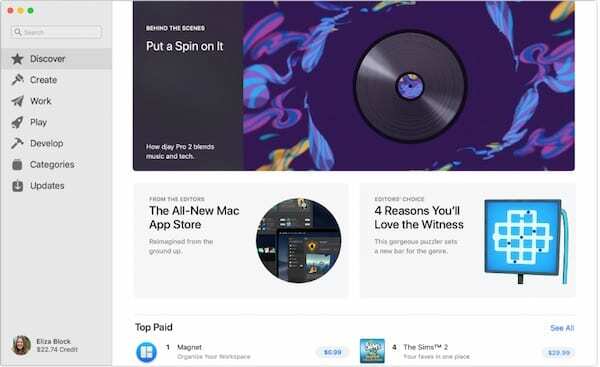
Pour la plupart, la méthode ci-dessous corrigera toutes les erreurs associées à l'indisponibilité des mises à jour d'applications.
Cela inclut les applications qui ont été téléchargées par un identifiant Apple différent ou les applications que vous avez téléchargées vous-même qui (d'une manière ou d'une autre) ont le bogue « mise à jour non disponible ».
Votre propre kilométrage peut varier en fonction de votre Mac et des autres identifiants Apple connectés (ou ayant été connectés), bien sûr.
Dans tous les cas, ça vaut quand même le coup.
- Recherchez l'application que vous ne pouvez pas mettre à jour dans le dossier Applications. Supprime-le.
- Videz votre Déchets.
- Ouvrez le Mac App Store.
- Assurez-vous que vous êtes connecté à votre identifiant Apple principal, ou l'identifiant Apple que vous utiliserez sur ce Mac particulier. Si ce n'est pas le cas, connectez-vous avec votre adresse e-mail et votre mot de passe.
- Trouve et retélécharger l'application qui a causé l'erreur de mise à jour.
Cela, bien sûr, signifie que vous devrez débourser de l'argent s'il s'agit d'une application payante. C'est un effet secondaire malheureux, mais il n'y a rien à faire.
D'un autre côté, il convient de noter que la suite d'applications d'Apple - comme Pages, Number, Keynote et GarageBand - est gratuite pour tous les utilisateurs. Vous pouvez donc les re-télécharger sans problème.
Que faire dans d'autres circonstances
Bien que la méthode ci-dessus corrige le message d'erreur « mise à jour non disponible » dans la plupart des cas, il y a d'autres choses à noter.
- Vous n'avez peut-être pas accepté l'achat de l'application en question. Ouvrez le Mac App Store, accédez à la page Achats. S'il y a un bouton Accepter à côté des applications qui vous causent des problèmes, cliquez dessus.
- Parfois, vous changez d'identifiant Apple. Si vous avez téléchargé l'application avec un ancien identifiant Apple que vous n'utilisez plus, vous devrez vous connecter à ce compte pour le mettre à jour. Vous pouvez essayer d'y accéder en utilisant la suite d'outils de récupération de compte ou de réinitialisation de mot de passe d'Apple.
- Si vous avez installé des applications Apple propriétaires via un DVD ou si vous avez acheté un ordinateur reconditionné certifié Apple directement auprès de l'entreprise, contactez Apple pour obtenir un code de remboursement. Vous aurez peut-être besoin du numéro de référence du DVD.
- Si vous possédez un Mac d'occasion ou remis à neuf par un tiers, les applications sont liées à l'identifiant Apple du propriétaire d'origine. Techniquement, ils ne peuvent pas vous être transférés. Mais cela peut valoir la peine de contacter le support Apple pour voir s'ils accorderont une exception.
Nous espérons que vous avez trouvé cet article informatif et utile. S'il vous plaît laissez-nous savoir dans les commentaires ci-dessous si vous avez des questions.

Mike est un journaliste indépendant de San Diego, en Californie.
Bien qu'il couvre principalement Apple et la technologie grand public, il a déjà écrit sur la sécurité publique, le gouvernement local et l'éducation pour diverses publications.
Il a porté plusieurs chapeaux dans le domaine du journalisme, notamment écrivain, rédacteur en chef et concepteur de nouvelles.